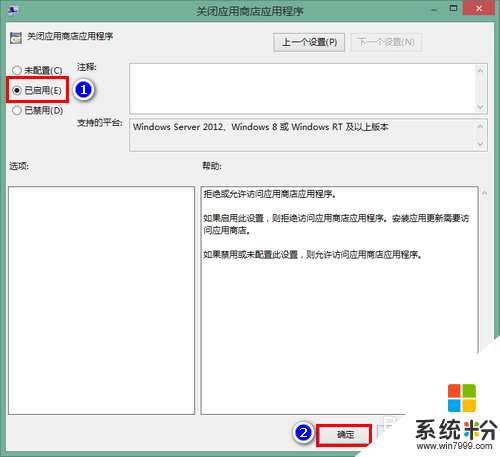W8.1系统应用商店如何关闭,W8.1应用商店关闭方法
发布时间:2016-05-30 13:30:57 浏览数:
在W8.1系统应用商店里面我们可以下载很多免费又有用的软件,然而,应用商店同时也会影响电脑的运行速度,那么W8.1系统应用商店如何关闭?一些小伙伴尝试关闭的方法失败了,下面小编就跟大家说说关闭的方法。
W8.1应用商店关闭方法:
1、首先,按下快捷键Win+R,打开运行窗口,再在运行窗口中输入gpedit.msc,回车,打开组策略编辑器;
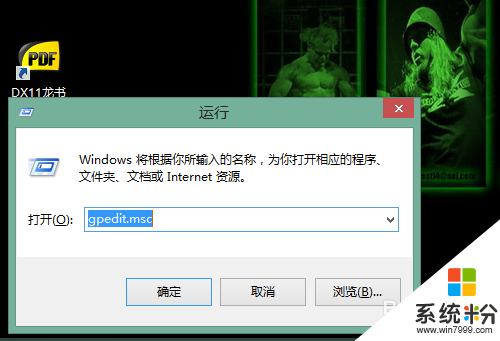
2、在组策略编辑器窗口中双击打开“计算机配置”;
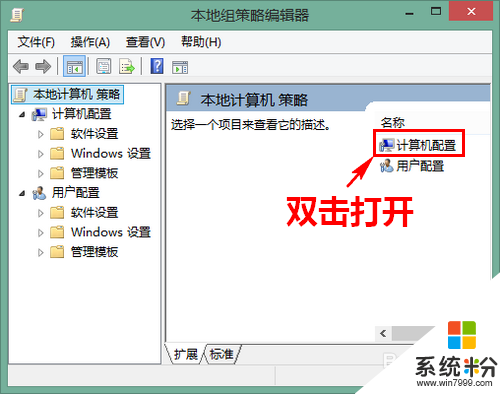
3、在计算机配置中双击打开“管理模板”;
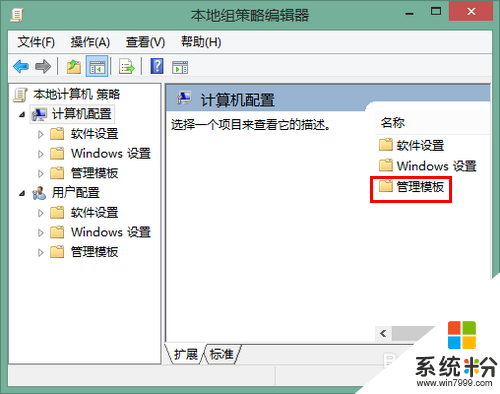
4、在管理模板中双击打开“Windows组件”;
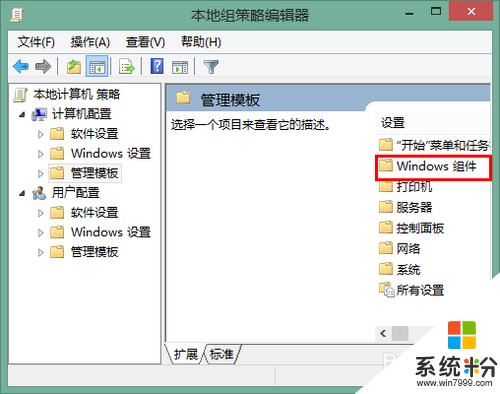
5、在Windows组件中双击打开“应用商店”;
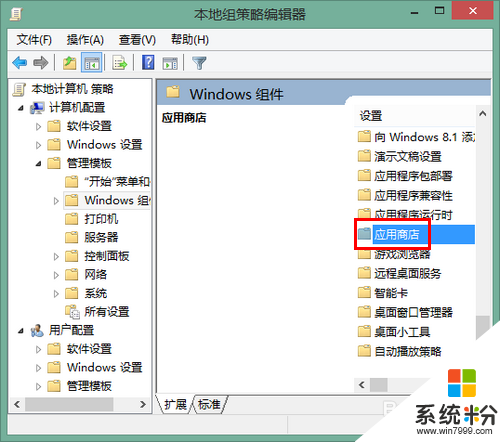
6、在应用商店双击“关闭应用商店程序”;
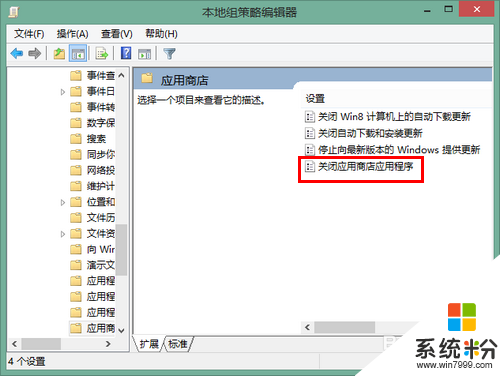
7、最后,在打开的设置窗口将关闭应用商店设为“已启用”,再点击“确定”关闭设置窗口。经过如上设置之后,应用商店就被彻底关闭了,再也不会悄然启动占用内存和磁盘进行读写了。